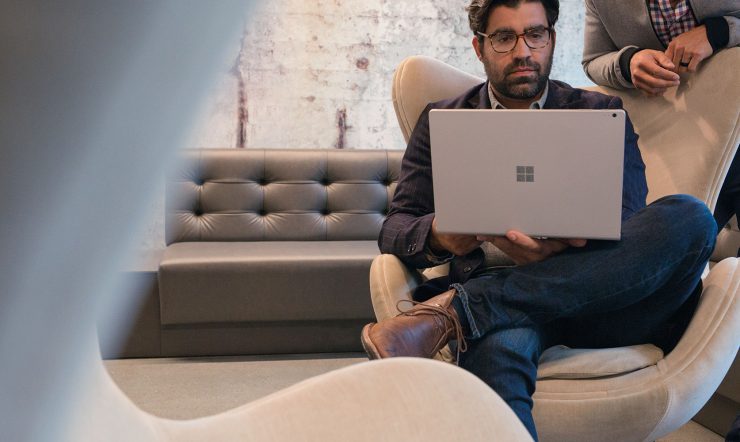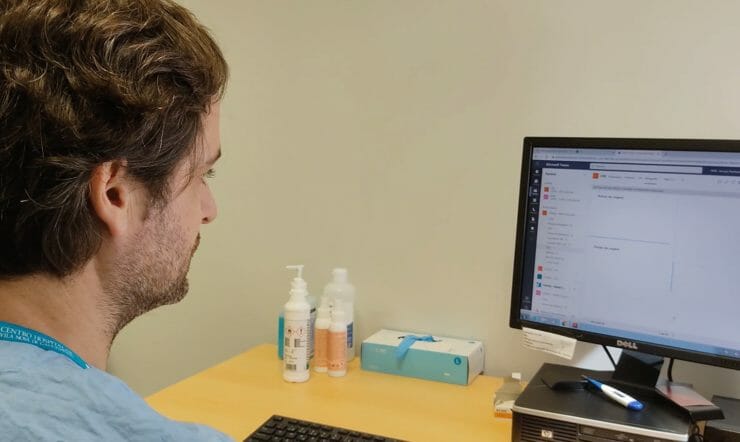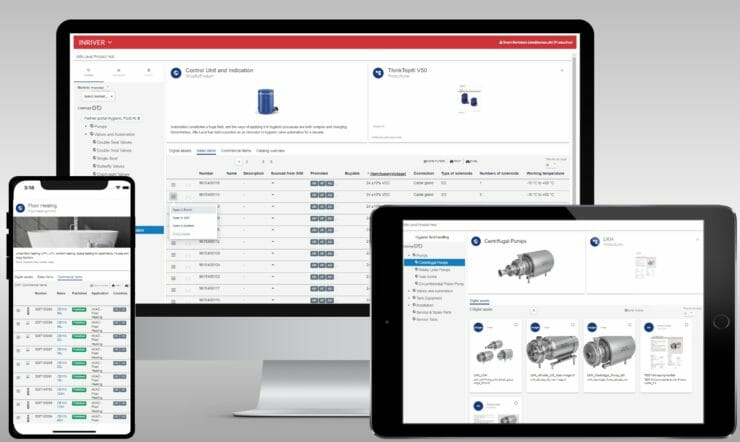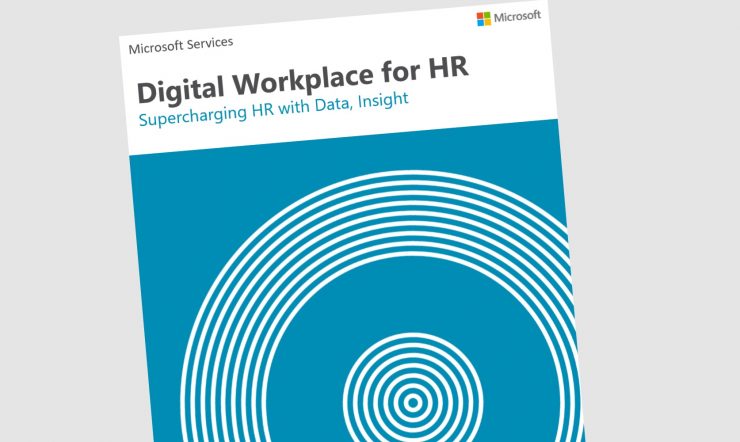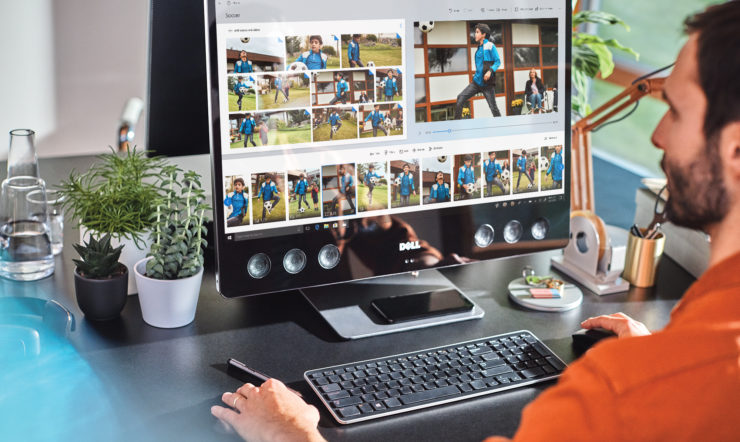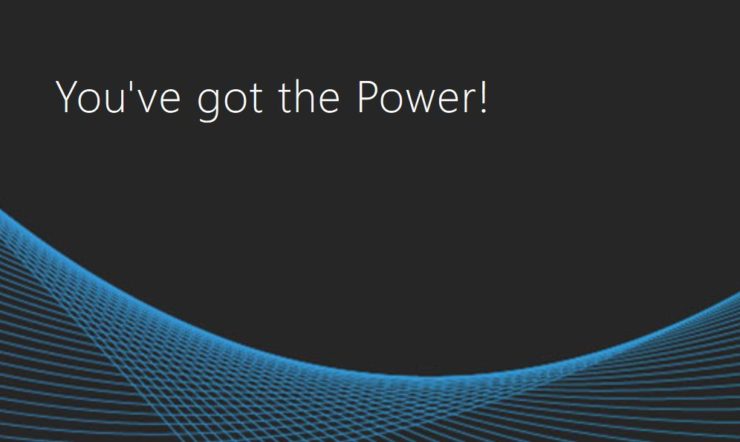Det finns många anledningar till och krav för att arbeta på distans. Vi skapade Microsoft Teams just för att uppfylla dessa krav på ett flexibelt sätt: hjälpa dina team att förbli uppkopplade, så att ni kan fortsätta samarbeta och arbeta effektivt, var ni än är.
Här är ett par tips som hjälper dig få ut det mesta av Microsoft Teams medan du arbetar på distans:
1. Träffas mer effektivt
Ny forskning från Work Reworked visar att människor känner att otroliga 52 % av deras arbetstid varje vecka spenderas ineffektivt på grund av saker som onödiga avbrott, ineffektiva möten och att de måste söka efter information.
Microsoft Teams övergripande funktioner för möten eliminerar frustration och ineffektivitet genom att samla allt du behöver inför varje möte på samma plats. När du planerar möten kan du använda chattfunktionen för att lägga till agendan, dokument att läsa inför mötet och andra diskussionsämnen. Du behöver alltså inte leta efter anteckningar från möten i din e-post – allt är på en och samma plats.
Under mötet hjälper du alla fokusera på ämnet genom att slå på video, göra bakgrunden oskarp för att undvika distraktioner och använda undertexter. Dessutom kan du samarbeta i Office 365-dokument och ta fram idéer i realtid med hjälp av den digitala whiteboardtavlan.
Efter mötet är alla resurser från mötet, inklusive inspelning, åtgärder och mötesanteckningar, tillgängliga i chatten, så att teamet kan fortsätta att diskutera ämnen som påbörjades under mötet och fortsätta samarbeta. På så sätt deltar alla i processen och ingen behöver bli frustrerad när de försöker hitta material som togs fram eller skrevs under mötet.
2. Skapa live-event online
Med Microsoft Teams kan du också organisera större livemöten som sändningar, webbseminarier för marknadsföring, lanseringsevent och utbildningsevent. Tack vare Microsoft Teams live-event kan du ha alla möten live och hålla presentationer med upp till 10 000 deltagare i eller utanför organisationen. På så sätt kan alla som arbetar på distans delta och ha all information de behöver.
3. Använda appar och botar
Med appar kan du göra mer i Microsoft Teams. Tänk på de verktyg, filer och instrumentpaneler som din organisation redan använder. Många av dem kan läggas till i Microsoft Teams och du kan lägga till nya genom att gå till Appar. Du kan använda dem i både chattar och kanaler, så att du har all relevant information och alla relevanta verktyg du behöver för att arbeta så effektivt som möjligt, vem du än arbetar med.
Här är några intressanta appar och botar du kan kolla in. Gå till avsnittet Appar i Teams för att upptäcka mer – nya läggs till dagligen!
Who: en bot som hjälper dig hitta information om vem som helst i din organisation. Glöm inte att kolla in fliken för kommande möten för information om deltagarna, så att du vet vem du har möte med.
Microsoft Planner: Organisera dina uppgifter genom att lägga till en eller flera Planner-flikar i gruppkanalen. Du kan spåra status för befintliga aktiviteter och meddelas om du blir tilldelad en ny uppgift.
Icebreaker: en Microsoft Teams-bot som hjälper medlemmar i ditt team komma varandra närmare genom att ordna möten varje vecka, offline eller online, mellan två slumpmässiga teammedlemmar. Boten underlättar schemaläggningen genom att automatiskt föreslå tider som fungerar för båda medlemmarna. Den här appen är särskilt intressant om du arbetar på distans regelbundet eftersom den stärker personliga kopplingar och skapar en sammanlänkad community.
Kriskommunikation: vissa omständigheter kan kräva att du samordnar information och samarbete i teamet som svar på de förändrande tillstånden i dessa kristider. Vilken organisation som helst kan implementera och anpassa denna snabbinsats.
4. Samarbeta i filer i Microsoft Teams
När du arbetar på distans måste du samarbeta och arbeta i Office-dokument med ditt team. Microsoft Teams har underlättat ditt jobb genom att göra det möjligt att skapa Word-, Excel- och PowerPoint-dokument i Teams, så att du inte behöver växla mellan appar. Du kan samarbeta i och redigera dokument tillsammans med dina kollegor, dela anteckningar, lägga till kommentarer och dela efter behov. Du kan till och med starta en chatt eller ett möte från ett dokument för att diskutera ändringar. Ingen mer förvirring kring versioner och ingen överbelastad e-postinkorg med motsägande redigeringar och kommentarer – bara en sömlöst integrerad samarbetsplattform.
5. Få ut mesta av din Microsoft Teams-mobilapp
Har du aktiverat Microsoft Teams på din mobil? Det är det perfekta sättet att hålla koll på diskussioner när du är på resande fot. Nu kan du komma åt alla dina team, kanaler och filer samt delta i möten från mobilen. På så sätt kan du vara säker på att du inte missar något. Var noga med att sätta personliga gränser och optimera dina arbetstider på det sätt som fungerar bäst för dig genom att ställa in timmar och dagar när du inte vill bli störd, en funktion som är tillgänglig i dina Microsoft Teams-inställningar i mobilen.
6. Och glöm inte att vara inkluderande
Om du analyserar dina interaktioner med kollegor under en normal arbetsdag märker du att du inte bara arbetar med personer på din egen avdelning. Oftast har nätverket du arbetar med dagligen vidgats och omfattar kollegor från andra avdelningar, dotterbolag och till och med andra länder. Människor som kanske arbetar på kontor, är på resande fot eller hemma.
Så om du bokar ett möte med teamet måste du inkludera ett Microsoft Teams-möte i varje mötesförfrågan så att alla i teamet kan gå med, oavsett var de befinner sig. Be människor att slå på videon under mötet, så att ni verkligen träffas ”ansikte mot ansikte”. Aktivera undertexter så att personer som inte talar ditt språk flytande också kan följa mötet. Spela även in mötet så att de som inte kan vara med kan se inspelningen i efterhand och hålla sig informerade om beslut och åtgärder.
Och uppmuntra även ditt team att samarbeta och utbyta idéer på sitt språk i chatten eller kanalerna. Med hjälp av funktionen Translate kan alla i teamet översätta meddelandet till sitt språk. På så sätt kan alla utbyta idéer och kommentarer och delta i teamdiskussionen.
Så oavsett om ni arbetar från olika kontor, tillfälligt arbetar hemifrån eller hos kunden hjälper Teams er att förbli produktiva, var ni än är.